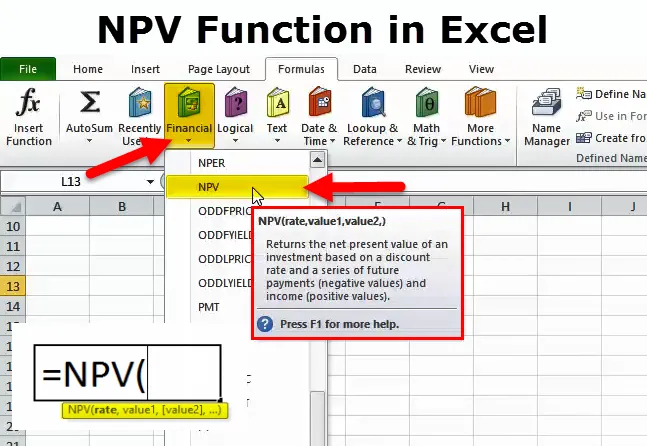
NPV функция (Съдържание)
- NPV функция в Excel
- NPV формула в Excel
- Как да използвате NPV в Excel?
NPV функция в Excel
Функцията на Microsoft Excel NPV изчислява нетната настояща стойност на инвестицията.
Функцията NPV е вградена функция, която е класифицирана като финансова функция. NPV (нетната настояща стойност) дава действителната стойност или настоящата стойност на бъдещ поток от средства. Настоящата стойност на бъдещия паричен поток показва текущата стойност на него. За да се изчисли текущата стойност, трябва да се използва дисконтов процент. NPV не включва само положителните парични потоци или притоци, но и всички разходи, включително първоначалната инвестиция.
Ако NPV е положителен, това показва, че действителната стойност на всички доходи е по-голяма от действителната стойност на всички разходи и инвестицията е благоразумна, защото добавя много повече стойност от най-добрите алтернативи.
Паричните потоци се дисконтират с помощта на дисконтов процент, който съответства на най-добрата алтернативна инвестиция.
NPV формула в Excel
Формулата за NPV функцията е следната:
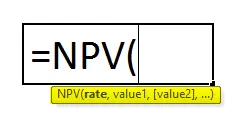
Ставка (задължителна) - Степента на отстъпка, подходяща за инвестицията, се използва за дисконтиране на прогнозираните нетни парични потоци до времето 0.
Стойности (задължителни) - отнася се към потока от парични потоци, които генерира проектът. Потокът от парични потоци трябва да е съвместим и равнопоставен, т.е. времето трябва да е равно между два парични потока.
Математиката зад формулата на NPV
По-долу е математическата формула за изчисляване на индивидуален паричен поток за настоящата стойност.
NPV = F / ((1 + i) n)
Където,
PV - настояща стойност
F - Бъдещо плащане (паричен поток)
i - Отстъпка (или лихва)
n - броят периоди в бъдеще е паричният поток
Използване на NPV формула в Excel
Повечето финансови анализатори не изчисляват нетната настояща стойност с калкулатор, вместо това използват NPV функция.
= NPV (процент на дисконтиране%, серия от паричен поток)
Стъпка 1 - Въведете дисконтовия процент в клетка.
Стъпка 2 - Въведете паричните потоци в серията (В последователни клетки).
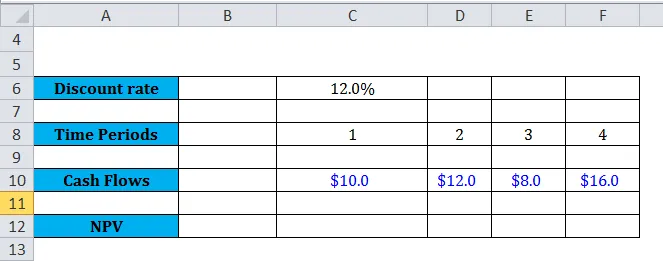
Стъпка 3 - Въведете „= NPV („ изберете процент на отстъпка “, „ изберете клетките на паричния поток “)“.
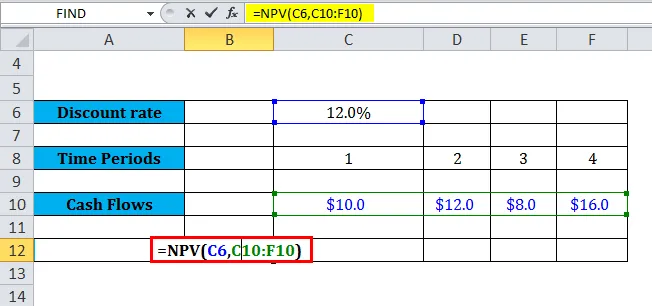
Функцията NPV връща резултата като $ 34, 4.
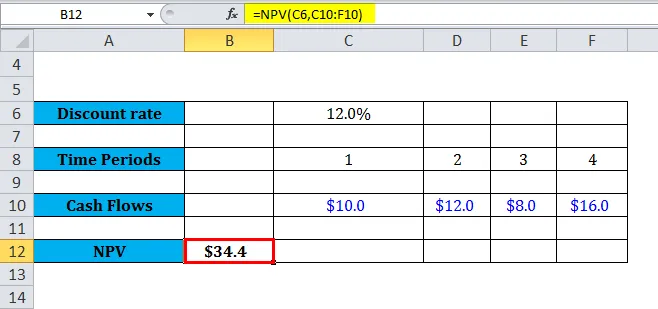
Проблеми с NPV
На първо място, какъв е проблемът с NPV в Excel? Защо толкова много хора се сблъскват с проблеми, докато го използват? Е, противоречаща на общоприетото схващане, функцията NPV всъщност не изчислява нетната настояща стойност. Вместо това, тя изчислява настоящата стойност на поредица от парични потоци, но не изчислява реалния паричен поток при нулев период от време. Този действителен отлив на пари всъщност трябва да бъде изваден ръчно при използване на функцията NPV.
Преди да се спрем на пример, нека да разберем някаква концепция и да разберем какво всъщност означава NPV във финансите. NPV е пряко разликата между стойност и цена. Което означава, че за да намерим NPV, ние просто вземаме настоящата стойност на серия от бъдещи парични потоци с конкретна дисконтова ставка, а след това просто изваждаме какви са първоначалните ни разходи за получаване на този поток от парични потоци.
Как да използвате NPV функция в Excel?
Тази NPV функция е много проста и лесна за използване. Нека сега да видим как да използваме функцията NPV с помощта на някои примери.
Можете да изтеглите този шаблон на NPV функция за Excel тук - шаблон на програма ExV за функция ExcelНека вземем няколко примера. Да предположим, че имаме следната серия от парични потоци, както е показано в по-долу примери:
Пример №1
Да предположим, че работим по долупосочения набор от данни за паричните потоци и оттоци:
По-долу електронната таблица дава проста илюстрация как функционира функцията NPV в Excel.
Аргументите за скорост, които се прилагат към функцията, се съхраняват в клетка C11 и аргументите на стойността са запазени в клетки C5-C9 на електронната таблица.
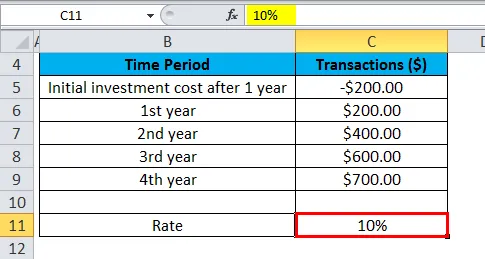
NPV се въвежда в клетката C12.
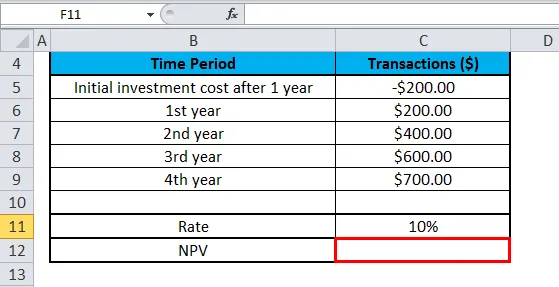
Формулата NPV се прилага в клетка С12.
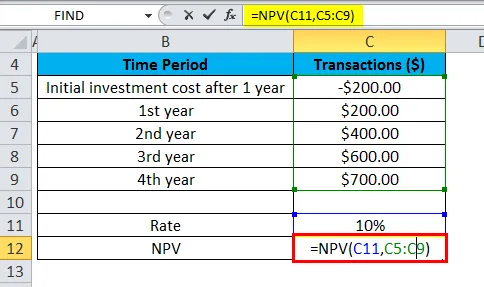
Когато приложим функцията NPV върху набор от данни в електронната таблица, тя дава резултата като $ 1128.45.
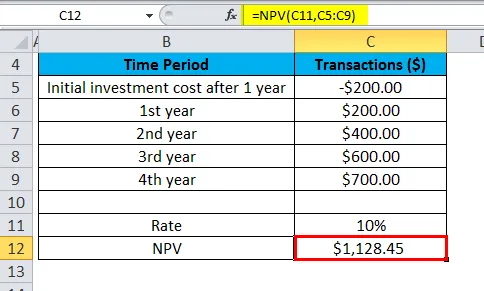
Обърнете внимание, че в този пример инвестицията, направена първоначално в размер на $ 200 (показана в клетка C5), се проведе в края на първия период. Това е причината тази стойност да се счита за първия аргумент (т.е. стойност1) на функцията NPV.
Горното изчисление на NPV от $ 1128, 45 отчита първоначалните разходи за $ 200, 00 в поредицата парични потоци. Формулата, използвана в клетка C12 за изчисляване на NPV, е:
= NPV (С11, С5: С9)
Пример №2
По-долу електронната таблица показва друга илюстрация, в която първото плащане се извършва първоначално по време на началото на първата инстанция и защо това плащане трябва да се вземе предвид във функцията NPV.
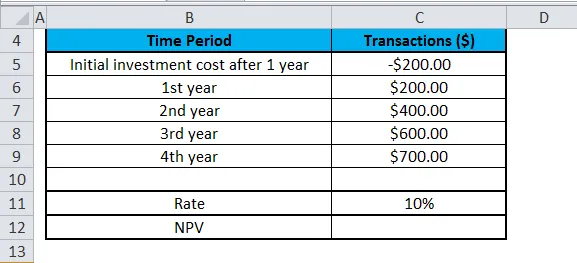
Степента отново е 10% и е в клетка C11 и аргументите на стойността като паричния поток на транзакциите са между клетките, вариращи C5-C9 на електронната таблица. Функцията NPV се въвежда в клетка C12.
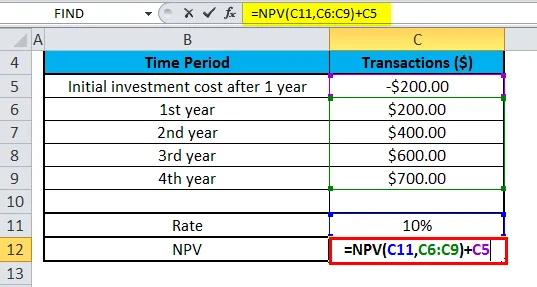
Този път, когато приложим NPV функцията върху набора от данни в електронната таблица, тя дава резултата като $ 1241.29.
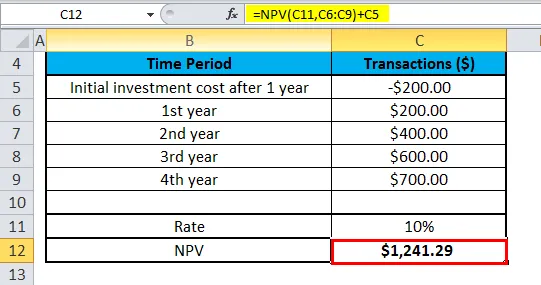
Забелязваме, че инвестицията, направена първоначално от $ 200 (показана в клетка C5), е направена по време на инвестицията в началото на първата инстанция, тази стойност се изключва в аргументите на функцията NPV. Вместо това първият паричен поток се добавя отделно към резултата от NPV.
Горепосоченото изчисление на NPV от $ 1241, 29 правилно изключва първоначално инвестираните парични разходи от $ 200 в поредицата парични потоци и след това го извежда от резултата от формулата на NPV. По-долу е формулата, използвана в клетка C12 за правилно изчисляване на NPV по-горе:
= NPV (С11, С6: С9) + C5
Както е описано в горния пример, формулата NPV (нетната настояща стойност) в excel се основава на паричните потоци в бъдеще. Ако първият паричен поток се осъществи в началния етап на първата инстанция, първата стойност на паричния поток трябва да бъде изключена от аргументите на стойностите и трябва да се добави отделно към резултата от NPV.
Какво да знаете за функцията NPV?
- Инвестицията в NPV започва един период преди датата на паричния поток value1 и завършва с последния паричен поток в списъка. Изчисляването на NPV за excel се основава на бъдещите парични потоци. Ако първият паричен поток е направен в началото на първия период, първата стойност трябва да бъде директно добавена към резултата от NPV, елиминирана в аргументите за стойности. Вижте примерите по-долу за повече информация.
Нека вземем n като брой на паричните потоци в списъка със стойности, формулата за NPV (нетна настояща стойност) в Excel ще бъде изчислена, използвайки:
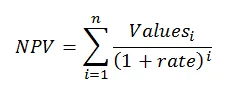
- Ако аргументите са предоставени в диапазон и всички нечислени стойности в диапазона се игнорират.
- Ако аргументите се предоставят поотделно, числата, логическите стойности, празните клетки и текстовото представяне на числата се изчисляват като числови стойности, докато другите стойности на клетка, които са във вид на текст и грешка, се игнорират от функцията.
- Ключовата разлика между PV функциите и NPV функцията е, че функцията PV позволява потока на пари да започне или в началото, или в края на периода.
- Трябва да въведете транзакции, плащания и стойности на доходите в правилна последователност, тъй като функциите на NPV използват реда на втория аргумент, т.е. value1, value2, value3…, за да проверим реда на паричните потоци.
- Функцията NVP (Net Present Value) в най-новите версии на Excel може да приеме до 254 стойностни аргументи, но с Excel 2003, само до 29 стойности могат да бъдат предоставени на функцията.
Препоръчителни статии
Това е ръководство за функцията NPV. Тук обсъждаме формулата на NPV и как да използваме NPV заедно с практически примери и изтеглящи се шаблони на excel -
- Как да използвате TEXT функция в Excel?
- Функция PMT в Excel
- Excel COLUMN функция
- ИЛИ функция в Excel - Microsoft Excel